Photoshop利用旋转和滤镜工具合成星球照片特效
软件云 人气:0
拍摄很简单,只要切到宽景模式,跟着指示作就可完成如下的照片。

翻转180度,接着开启影像尺寸,把强制等比例勾取消,并将宽、高的值设定一样。
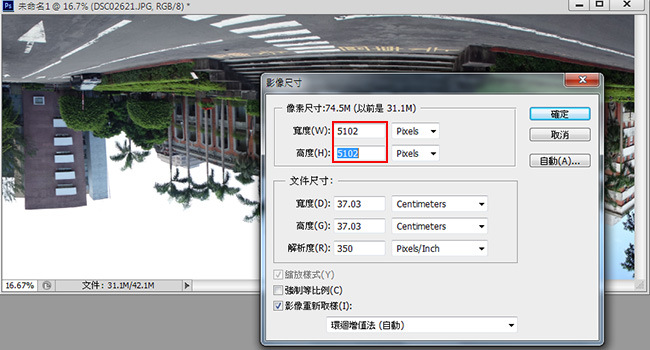
接着再执行功能表 滤镜 / 扭曲 / 旋转效果。

选择「矩形到旋转效果」。
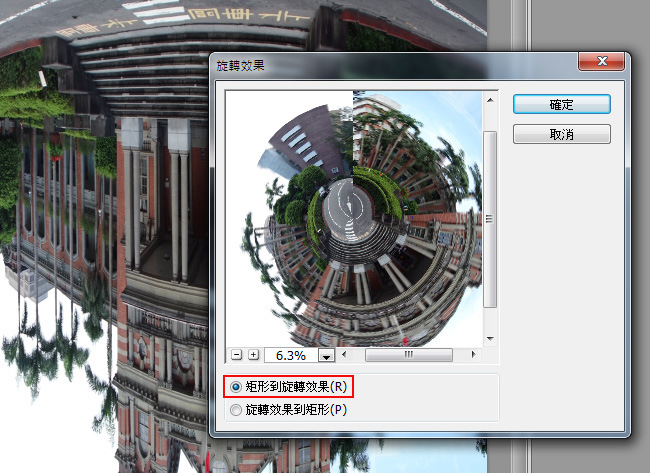
按下确定钮后,就完成啦!但由于这不是无接缝,因此会有明显的接线边。
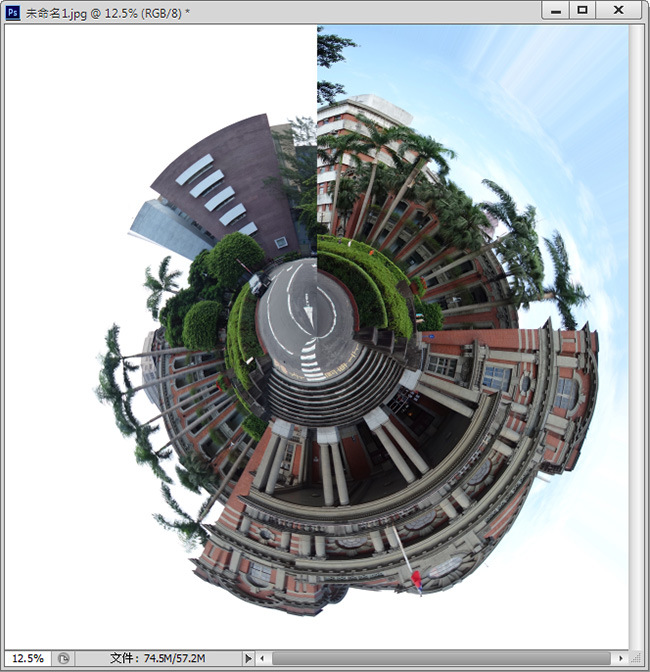
选工具箱 修復工具,勾取内容感知,将接线边一一的消除。
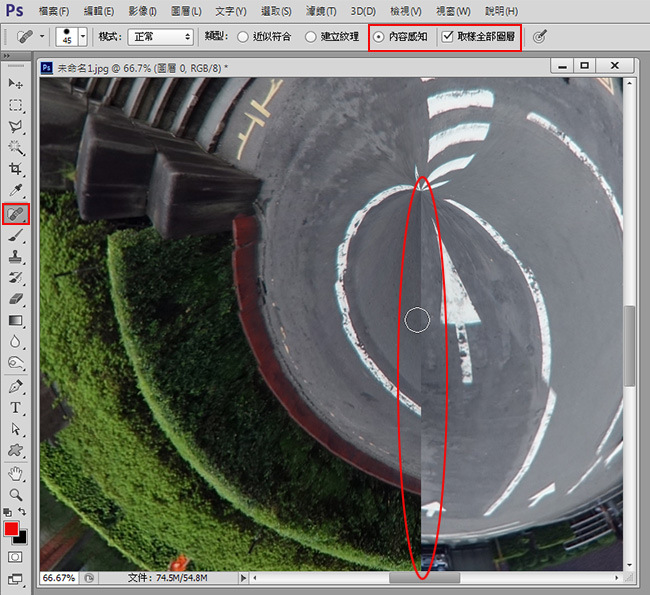
完成如下,有趣吧!有兴趣的朋友,也可看看小熊子的星球照「michadel」。
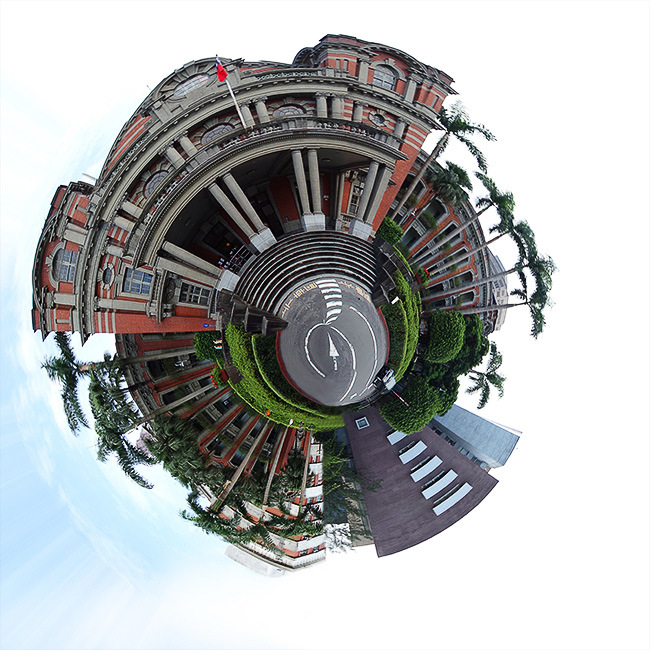

翻转180度,接着开启影像尺寸,把强制等比例勾取消,并将宽、高的值设定一样。
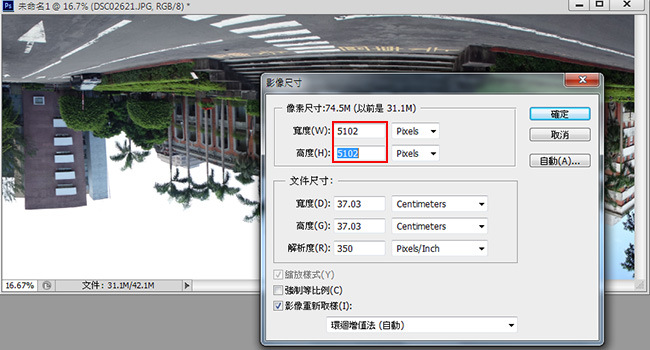
接着再执行功能表 滤镜 / 扭曲 / 旋转效果。

选择「矩形到旋转效果」。
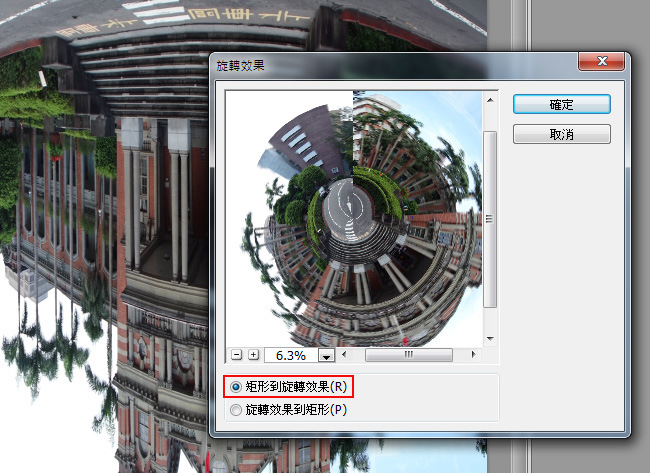
按下确定钮后,就完成啦!但由于这不是无接缝,因此会有明显的接线边。
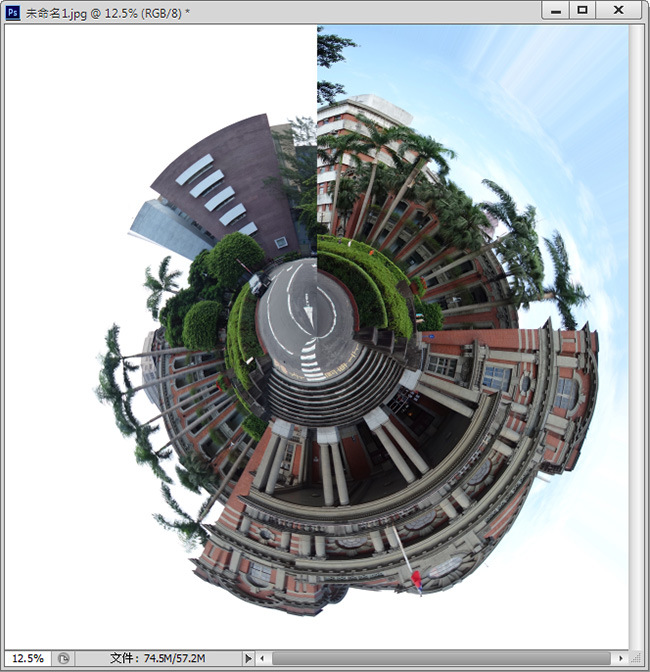
选工具箱 修復工具,勾取内容感知,将接线边一一的消除。
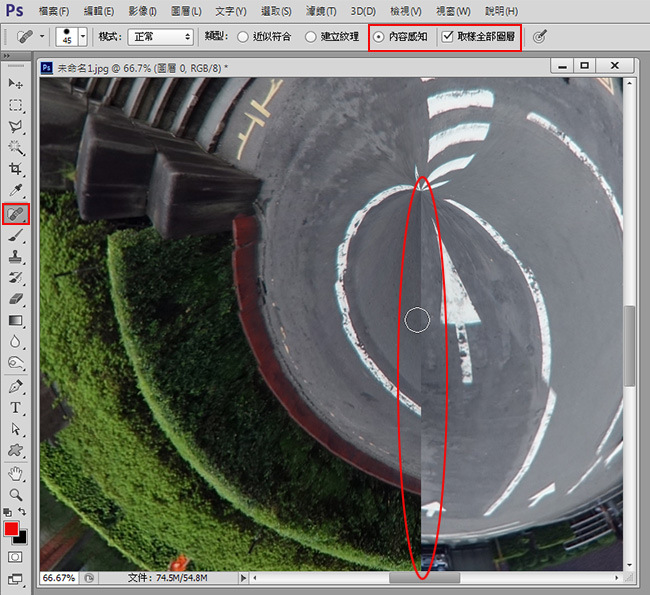
完成如下,有趣吧!有兴趣的朋友,也可看看小熊子的星球照「michadel」。
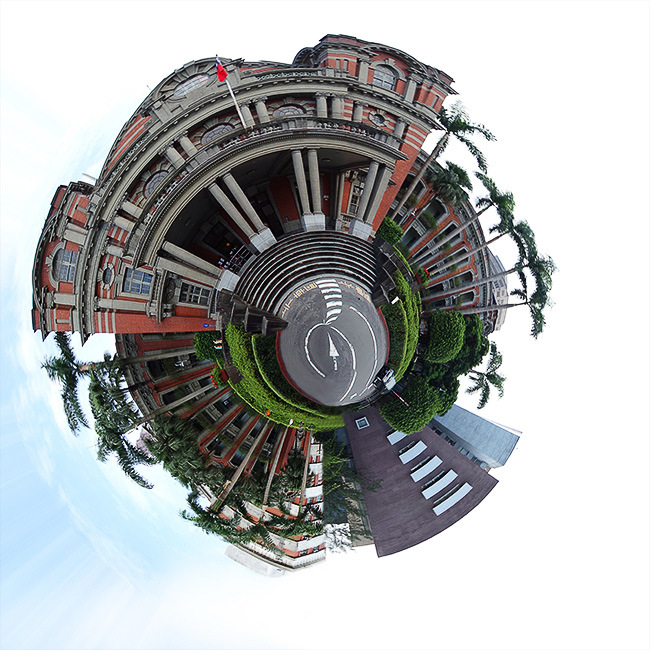
加载全部内容